
步驟
選擇要裁剪的圖片,四周出現白色圓點表示已選擇。

選擇“格式”選項卡。

選擇“裁剪”工具,圖片周圍出現了黑色的標記。

將鼠標放在右上角,當變成圖中的形狀,即可對圖片進行裁剪

按住鼠標左鍵不松開,向圖片內拖動,松開鼠標,圖片就被裁剪了。還可以進行多次裁剪,直到達到滿意。

還可以通過設置高和寬的數值,來精確財經圖片大小。
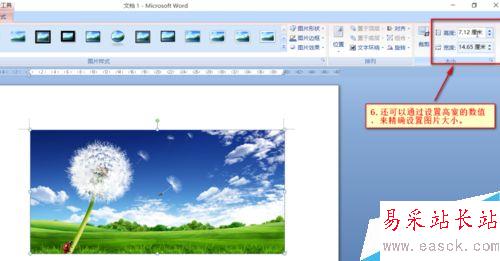
注意事項
在進行第2步時,一定要先選擇圖片,否則 是不會有“格式”選項卡的。
以上就是Word如何快捷地對圖片進行裁剪方法介紹,操作很簡單的,大家學會了嗎?希望這篇文章能對大家有所幫助!
新聞熱點
疑難解答